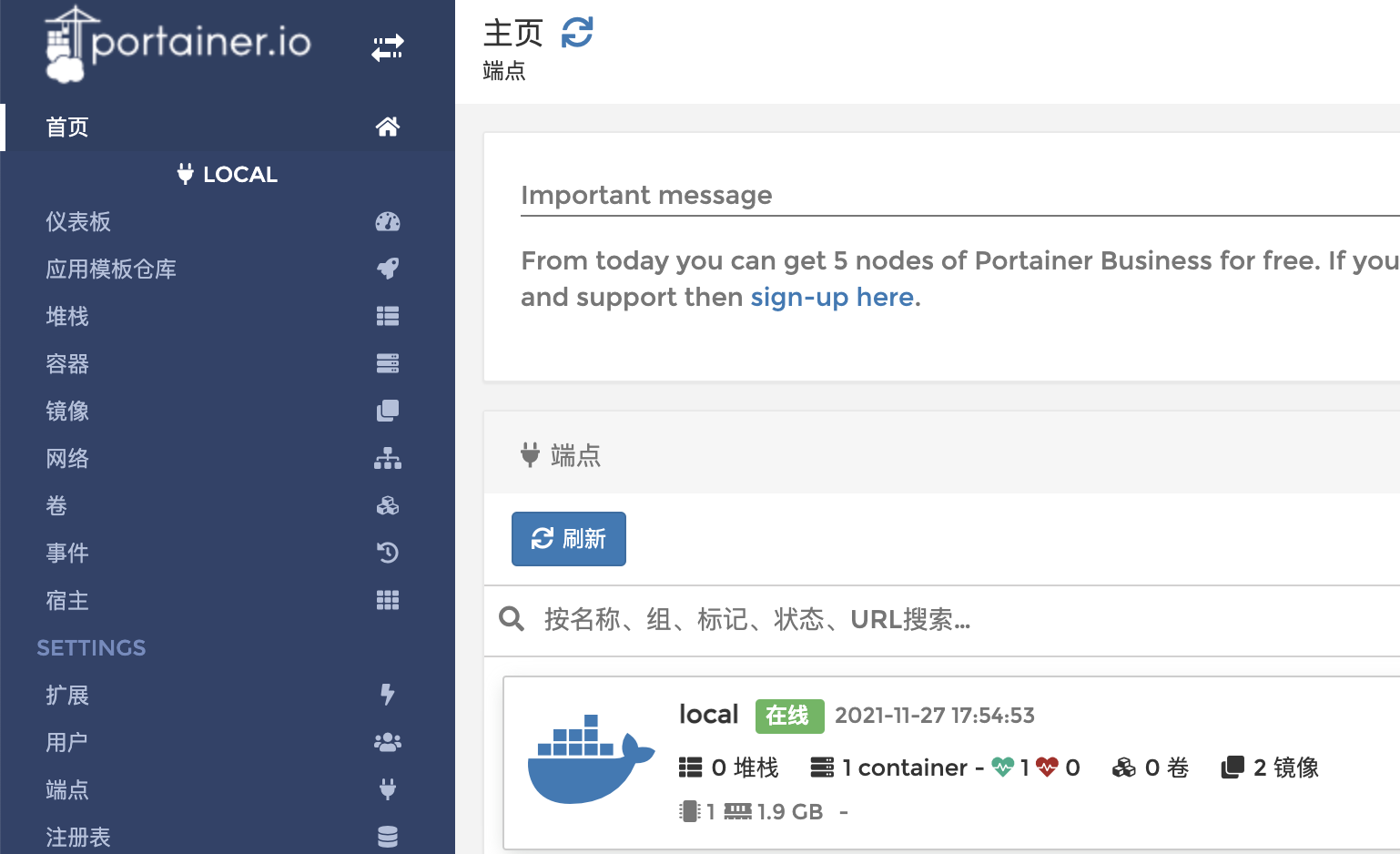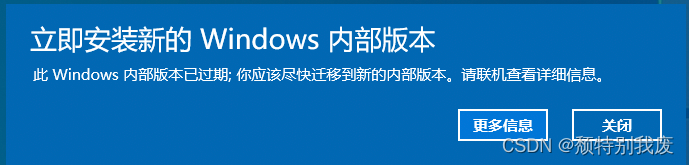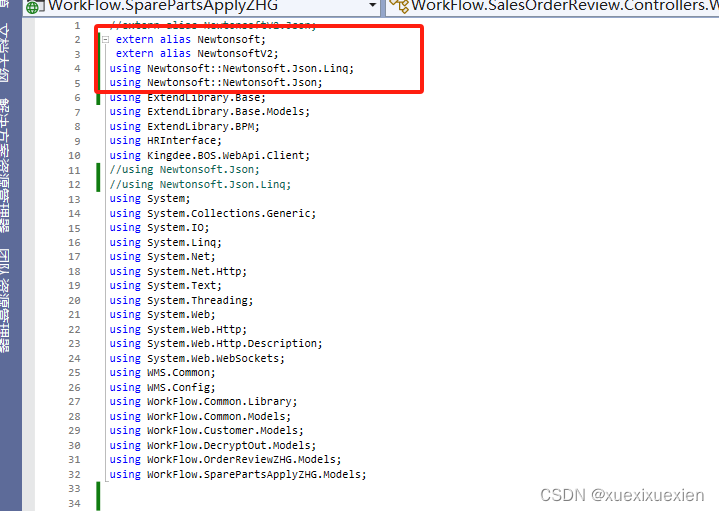官网的教程说是Step By Step,但是实际上我按照步骤安装下来运行不了(BEVFormer GitHub地址)。主要是安装后关于包依赖产生的某些错误,特别是安装nuscenes–devkit没有在步骤中列出来,后面就不好解决某些包的版本依赖了。参考一些博客以及官方安装教程后(blog1,blog2),安装过程如下:
P.S. cuda版本是11.3,安装pytorch版本要对应,以及后面安装包也要对应这个版本,查看cuda版本(实际上应该说是Cuda Toolkit的版本)可以使用命令
什么是CUDA?什么是大家在安装PyTorch过程中所谓的CUDA版本?nvcc命令和nvidia–smi输出的版本号有何区别?如果你有这类似的疑惑,可以看看这篇文章(关于 CUDA 的常识(以及 PyG 的安装)),解释得比较清楚也比较好懂。解决完你的环境问题,接下来就正式安装。
1.创建虚拟环境bevformer,如果下载慢,anaconda添加镜像源网上教程实在太多了,不贴链接,自己随便搜搜就有
2.安装pytorch的GPU版本,在这里,我选择了离线安装,在线安装实在太慢,如果你想在线安装可以使用以下两种命令
(1)pip 安装(注意,这里-f指定了官方地址去查找对应安装包)
(2) conda 安装(没有改anaconda源的话,也可以在后面添加–c https://mirrors.tuna.tsinghua.edu.cn/anaconda/cloud/pytorch/linux-64/指定为清华源)
不过,我仍然是推荐直接下载whl,然后安装,很方便,也很灵活,whl官方的地址是whl的下载地址,其实就是到pip安装命令指定的那个地址自己把whl文件下回来然后自己安装。pip离线安装包很简单,就是pip install whl文件地址,这里主要讲讲怎么找到对应版本的whl,进入链接后会发现有些torch除了版本还会有cu113的字样,这就表示这是cuda 11.3版本的pytorch,然后后面还会有cp38或者cp39,这表示python版本分别是3.8,3.9,linux,win表示你的系统,根据自己需求下载即可,本文选择python3.8,cuda 11.3,Linux的文件,如下
 (3)使用如下命令安装(当前目录下存放了三个whl文件)
(3)使用如下命令安装(当前目录下存放了三个whl文件)
3.安装mmcv–full(注意链接里的cu113是和我们的版本对应的)